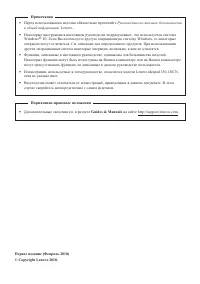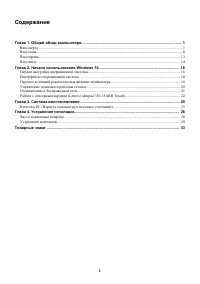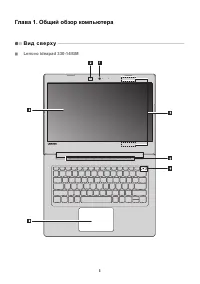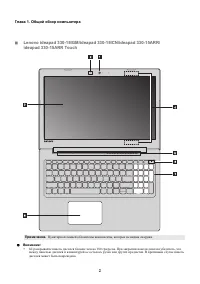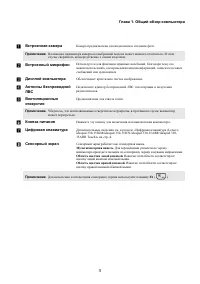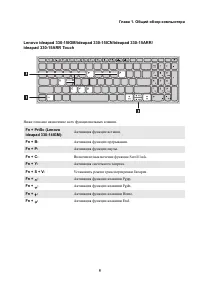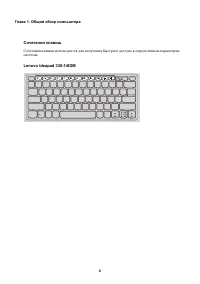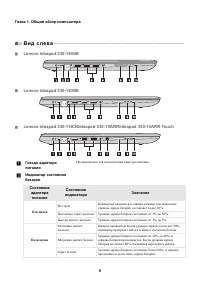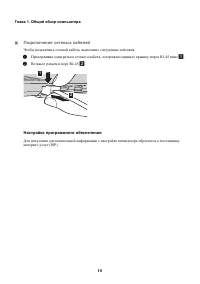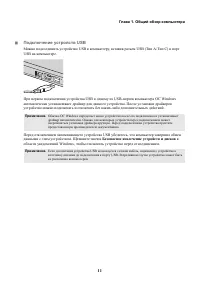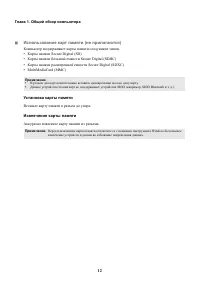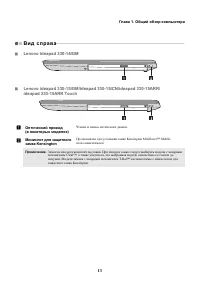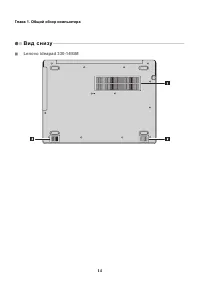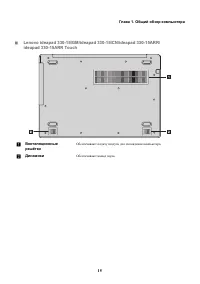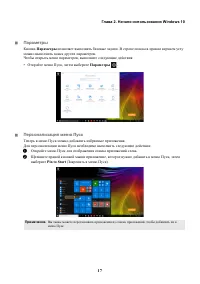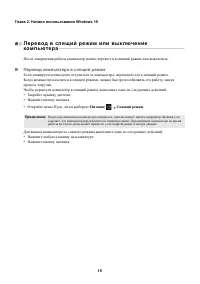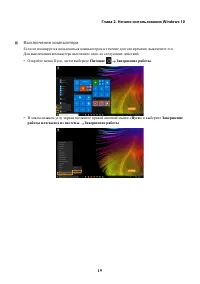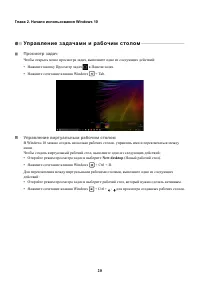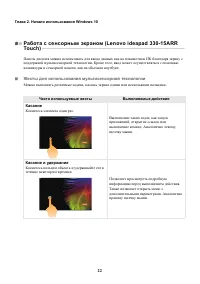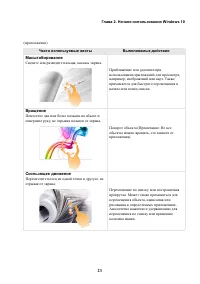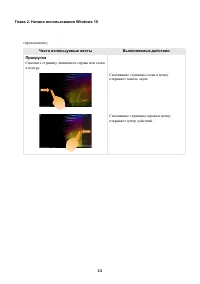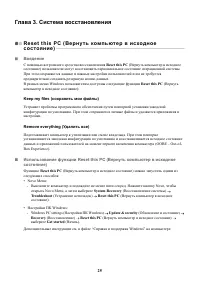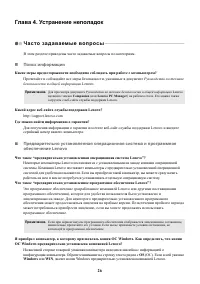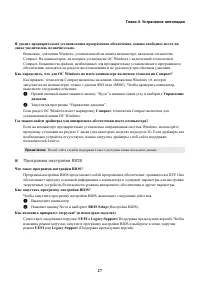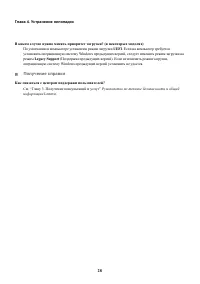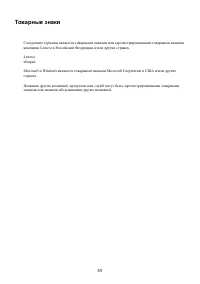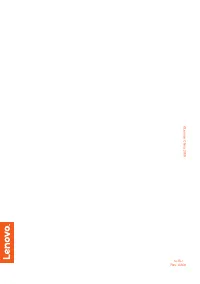Страница 2 - Windows®
Первое издание ( Февраль 2018) © Copyright Lenovo 2018. Нормативно - правовые положения Примечания • Перед использованием изделия обязательно прочитайте • Некоторые инструкции в настоящем руководстве подразумевают , что используется система Windows® 10 . Если Вы используете другую операционную систе...
Страница 3 - Lenovo; Руководство; Название
Инструкции и техническая информация в этом руководстве относятся к следующим ноутбукам Lenovo, если не указано иное . Lenovo Руководство пользователя 81D0 81D0, 81FM* 81D1 81D1, 81FN* 81EY 81D2 81D3 * Данный тип механизма только для Бразилии . Название модели MT Название модели MT Lenovo ideapad 330...
Страница 5 - Содержание
i Содержание Глава 1. Общий обзор компьютера .............................................................................................. 1 Вид сверху ......................................................................................................................................................
Страница 7 - В и д
1 Глава 1. Общий обзор компьютера В и д сверх у - - - - - - - - - - - - - - - - - - - - - - - - - - - - - - - - - - - - - - - - - - - - - - - - - - - - - - - - - - - - - - - - - - - - - - - - - - - - - - - - - - - - - - - - - - - - - - - - - - - - - - - - - - - - - - - - - - - Lenovo ideapad 330-1...
Страница 10 - Использование; Цифровая; Num Lock; Сочетания; Fn
4 Глава 1. Общий обзор компьютера Использование клавиатуры Цифровая клавиатура (Lenovo ideapad 330-15IGM/ideapad 330-15ICN/ ideapad 330-15ARR/ideapad 330-15ARR Touch) Клавиатура оснащена отдельно вынесенными цифровыми клавишами . Чтобы включить или отключить цифровую клавиатуру , нажмите клавишу N...
Страница 13 - Настройка
Глава 1. Общий обзор компьютера 7 Lenovo ideapad 330-15IGM/ideapad 330-15ICN/ideapad 330-15ARR/ideapad 330-15ARR Touch Настройка режима « горячих » клавиш По умолчанию к функциям « горячих » клавиш можно получать доступ , нажимая соответствующие « горячие » клавиши . Однако в BIOS Setup Utility ( Пр...
Страница 15 - USB; Novo
Глава 1. Общий обзор компьютера 9 c Порт RJ-45 Используется для подключения компьютера к сети Ethernet. Примечание . Дополнительные сведения см . в разделе « Подключение сетевых кабелей » на стр . 10. d Порт HDMI 1.4 Позволяет подключать к компьютеру устройства с входом HDMI, например телевизор или ...
Страница 16 - Подключение
10 Глава 1. Общий обзор компьютера Подключение сетевых кабелей Чтобы подключить сетевой кабель , выполните следующие действия . 1 Придерживая один разъем сетевого кабеля , осторожно сдвиньте крышку порта RJ-45 вниз . 2 Вставьте разъем в порт RJ-45 . Настройка программного обеспечения Для получения...
Страница 17 - Безопасное
Глава 1. Общий обзор компьютера 11 Подключение устройств USB Можно подсоединить устройство USB к компьютеру , вставив разъем USB ( Тип A/ Тип С ) в порт USB на компьютере . При первом подключении устройства USB к одному из USB- портов компьютера ОС Windows автоматически устанавливает драйвер для д...
Страница 19 - Kensington
Глава 1. Общий обзор компьютера 13 В и д с п р а ва - - - - - - - - - - - - - - - - - - - - - - - - - - - - - - - - - - - - - - - - - - - - - - - - - - - - - - - - - - - - - - - - - - - - - - - - - - - - - - - - - - - - - - - - - - - - - - - - - - - - - - - - - - - - - - - - - - - - Lenovo ideapad...
Страница 22 - Пуск
16 Глава 2. Начало использования Windows 10 П е р ва я н а с т р о й к а о п е р а ц и о н н о й с и с т ем ы - - - - - - - - - - - - - - - - - - - - - - - - - - - - - - - - - - При первом использовании может потребоваться настройка операционной системы . Процесс настройки может включать следующие э...
Страница 23 - Параметры; Персонализация; Pin to Start
Глава 2. Начало использования Windows 10 17 Параметры Кнопка Параметры позволяет выполнять базовые задачи . В строке поиска в правом верхнем углу можно выполнить поиск других параметров . Чтобы открыть меню параметров , выполните следующие действия : • Откройте меню Пуск , затем выберите Параметры...
Страница 24 - Перевод; Питание
18 Глава 2. Начало использования Windows 10 П е р е вод в с п я щ и й р еж и м и л и в ы к л юч е н и е ком п ь ют е р а - - - - - - - - - - - - - - - - - - - - - - - - - - - - - - - - - - - - - - - - - - - - - - - - - - - - - - - - - - - - - - - - - - - - - - - - - - - - - - - - - - - - - - - - - -...
Страница 25 - Выключение
Глава 2. Начало использования Windows 10 19 Выключение компьютера Если не планируется пользоваться компьютером в течение долгого времени , выключите его . Для выключения компьютера выполните одно из следующих действий . • Откройте меню Пуск , затем выберите Питание Завершение работы . • В левом ни...
Страница 26 - Уп р а вле н и е; New desktop
20 Глава 2. Начало использования Windows 10 Уп р а вле н и е за д ач а м и и р а б оч и м с толом - - - - - - - - - - - - - - - - - - - - - - - - - - - - - - - - - - - - - - - Просмотр задач Чтобы открыть меню просмотра задач , выполните одно из следующих действий : • Нажмите кнопку Просмотр задач...
Страница 27 - П од к л юч е н и е; Подключить
Глава 2. Начало использования Windows 10 21 П од к л юч е н и е к б ес п р о вод н о й с ет и - - - - - - - - - - - - - - - - - - - - - - - - - - - - - - - - - - - - - - - - - - - - - - - - - - - - - Включение беспроводного подключения Чтобы включить беспроводные функции , выполните следующие действ...
Страница 28 - Жесты; Касание
22 Глава 2. Начало использования Windows 10 Работа с сенсорным экраном (Lenovo ideapad 330-15ARR Touch) - - - - - - - - - - - - - - - - - - - - - - - - - - - - - - - - - - - - - - - - - - - - - - - - - - - - - - - - - - - - - - - - - - - - - - - - - - - - - - - - - - - - - - - - - - - - - - - - - - ...
Страница 30 - Прокрутка
24 Глава 2. Начало использования Windows 10 Прокрутка Смахните страницу движением справа или слева к центру . Смахивание страницы слева в центр открывает панель задач . Смахивание страницы справа в центр открывает центр действий . ( продолжение ) Часто используемые жесты Выполняемые действия
Страница 31 - R e s e t t h i s P C (; сохранить
25 Глава 3. Система восстановления R e s e t t h i s P C ( В е р н у т ь ком п ь ют е р в и сход н о е с ос тоя н и е ) - - - - - - - - - - - - - - - - - - - - - - - - - - - - - - - - - - - - - - - - - - - - - - - - - - - - - - - - - - - - - - - - - - - - - - - - - - - - - - - - - - - - - - - - - - ...
Страница 32 - Ч а с то
26 Глава 4. Устранение неполадок Ч а с то за д а ва ем ы е во п р ос ы - - - - - - - - - - - - - - - - - - - - - - - - - - - - - - - - - - - - - - - - - - - - - - - - - - - - - - - - - - - - - - - - - - - - - - - - В этом разделе приведены часто задаваемые вопросы по категориям . Поиск информации ...
Страница 33 - Программа
Глава 4. Устранение неполадок 27 Программа настройки BIOS Я удалил предварительно установленное программное обеспечение , однако свободное место на диске увеличилось незначительно . Возможно , для копии Windows, установленной на вашем компьютере , включена технология Compact. На компьютерах , на к...
Страница 34 - Получение; UEFI; Legacy Support
28 Глава 4. Устранение неполадок Получение справки В каком случае нужно менять приоритет загрузки ? ( в некоторых моделях ) По умолчанию в компьютере установлен режим загрузки UEFI . Если на компьютер требуется установить операционную систему Windows предыдущих версий , следует изменить режим загр...
Страница 35 - Ус т р а н е н и е; Проблемы; Неполадки
Глава 4. Устранение неполадок 29 Ус т р а н е н и е н е п ол а д о к - - - - - - - - - - - - - - - - - - - - - - - - - - - - - - - - - - - - - - - - - - - - - - - - - - - - - - - - - - - - - - - - - - - - - - - - - - - - - - - - - - - - - - Проблемы с изображением При включении компьютера на экране ...
Страница 37 - Boot
Глава 4. Устранение неполадок 31 На экране появляются некорректные символы . • Правильно ли установлена операционная система и приложения ? Если они правильно установлены и настроены , обратитесь в сервисный центр . Проблемы со звуком В динамике нет звука даже при большой громкости . • Проверьте сле...
Страница 38 - Другие
32 Глава 4. Устранение неполадок Другие проблемы Компьютер не отвечает . • Чтобы выключить компьютер , нажмите и удерживайте кнопку питания в течение 4 секунд или более . Если компьютер не реагирует на ваши действия , отключите адаптер питания . • Компьютер мог заблокироваться при переходе в спящий ...